TradingView là ứng dụng xem và phân tích biểu đồ đa chức năng, phổ biến nhất hiện nay. Mặc dù nó khá dễ sử dụng nhưng không phải ai cũng biết cách khai thác hết các tính năng ưu việt của app TradingView trên điện thoại. Bài viết dưới đây hướng dẫn sử dụng 10 tính năng quan trọng và hữu ích nhất của ứng dụng TradingView trên điện thoại.
Cách tải và cài đặt app Tradingview trên điện thoại Android và iOS
Giao diện app TradingView trên điện thoại
Để biết cách sử dụng app TradingView trên điện thoại, cần tìm hiểu về bố cục giao diện ứng dụng
Ứng dụng TradingView trên điện thoại được bố cục khá mạch lạc. Các tính năng chính của TradingView được bố trí ở thanh công cụ phía dưới màn hình lần lượt như sau:
- Watchlist: Danh sách các mã theo dõi thường xuyên
- Chart: Biểu đồ và các cài đặt hiển thị biểu đồ
- Ideas: Nơi xuất hiện các ý tưởng giao dịch của cộng đồng người dùng TradingView. Người dùng có thể lựa chọn xem danh sách ý tưởng được biên tập viên TradingView gợi ý (Editors’ picks), ý tưởng của các nhà giao dịch nổi tiếng trên TradingView (Popular), các ý tưởng giao dịch mới nhất (Newest) hoặc ý tưởng của các nhà giao dịch bạn đang theo dõi (Following).
- News: Khu vực cập nhật các tin tức mới nhất, được phân chia theo thị trường giao dịch: Tiền điện tử, tiền tệ, chứng khoán (theo từng quốc gia), chỉ số, thị trường tương lai, trái phiếu và tin kinh tế thế giới.
- Menu: Là nơi người dùng có thể tham gia chat (công khai hoặc riêng tư) với những người dùng khác, truy cập vào cài đặt tài khoản TradingView và bật/tắt chế độ biểu đồ tối…
Cách tạo danh sách theo dõi trên app TradingView
Để thêm một mã chứng khoán vào danh sách theo dõi trên app TradingView, thực hiện như sau:
- Nhấp vào tab Watchlist, sau đó nhấp vào ký hiệu dấu (+) ở góc trên bên trái.
- Điền mã chứng khoán muốn thêm vào ô Seach.
- Bấm chọn mã chứng khoán đó. Ngay lập tức mã chứng khoán đó được hiển thị trong danh sách theo dõi.
Để xóa bớt một mã chứng khoán trong danh sách theo dõi, thực hiện như sau:
- Bấm vào ký hiệu 3 chấm ở góc phải màn hình
- Chọn Edit
- Chọn mã chứng khoán muốn xóa và bấm vào nút Delete ở góc trái màn hình.
Hướng dẫn sử dụng biểu đồ trên app điện thoại TradingView
Để mở một biểu đồ trên app TradingView điện thoại, bấm chọn mã chứng khoán trong danh sách Watchlist, sau đó bấm vào Launch full chart view.
Khi biểu đồ mở ra, người dùng có thể thực hiện cài đặt theo ý muốn:
- Thực hiện các cài đặt chung cho biểu đồ: Xem biểu đồ toàn màn hình, chọn xem biểu đồ theo chu kỳ thời gian khác, kết nối TradingView với tài khoản broker, xem chi tiết thông tin mã chứng khoán, xem phân tích tài chính của mã chứng khoán đó, thay đổi loại biểu đồ, cài đặt cảnh báo giá và thực hiện các cài đặt biểu đồ…
- Với công cụ thứ 2: Người dùng có thể vẽ thêm các chi tiết cho biểu đồ như đường xu hướng, mô hình biểu đồ, văn bản ghi chú…
- Công cụ thứ 3: Người dùng có thể thêm các chỉ báo kỹ thuật, công cụ vẽ, cảnh báo giá, so sánh với mã chứng khoán khác …
- Công cụ thứ 4: Người dùng có thể tuỳ ý thay đổi chu kỳ biểu đồ nhanh tại đây.
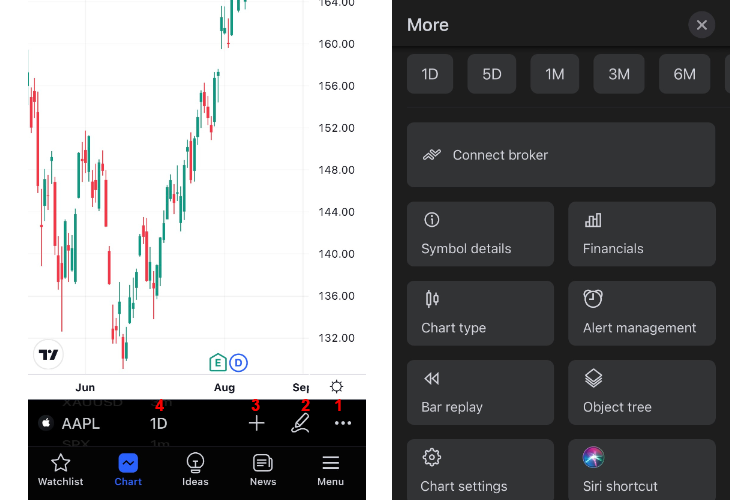
Khi thêm một chỉ báo kỹ thuật hoặc một hình vẽ vào biểu đồ, để xoá bỏ công cụ đó, người dùng bấm vào công cụ muốn loại bỏ và chọn dấu (x).
Phần kết luận
Trên đây là cách sử dụng ứng dụng TradingView trên điện thoại một cách cơ bản nhất. Sử dụng TradingView trên điện thoại giúp người dùng dễ dàng theo dõi và phân tích biểu đồ mọi lúc mọi nơi. Hiện nay, app TradingView trên điện thoại đã trở nên ngày càng thân thiện dễ sử dụng. Tuy nhiên, để sử dụng biểu đồ TradingView hiệu quả nhất, người dùng không thể bỏ qua phiên bản trên máy tính.
Investing.vn
Xem thêm: tradingview






